Google Асистент няма да отвори нищо!
Кога Google Асистент няма да отвори нищо, това може да доведе до големи главоболия, особено ако се опитвате да използвате телефона си в режим „свободни ръце“ или с Android Auto.
Когато Google Assistant откаже да отвори нещо, това обикновено е свързано с проблеми с приложението Google или интелигентното заключване функция, но може да има и проблем със съвместимостта, вашата интернет връзка или дори вашия микрофон. Когато се случи този проблем, обикновено ще видите това съобщение:
„За съжаление, не мога да отворя приложения на това устройство.“
В други случаи Google Assistant изобщо няма да отговори или ще видите как иконите на точките на Google Assistant се движат за известно време, но заявеното приложение няма да се отвори.
Как да проверите съвместимостта на Google Assistant
Преди да направите нещо друго, уверете се, че устройството ви може да работи с Google Assistant. Ако не е, Google Assistant няма да може да изпълнява никакви задачи на телефона ви.
За да работи Google Assistant, телефонът ви трябва да отговаря на тези минимални изисквания:
- Android 5.0 или по-нова версия
- Приложението Google версия 6.13 или по-нова
- Инсталирани услуги на Google Play
- Най-малко 1,0 GB памет
- Задайте съвместим език
Google Assistant поддържа много езици, включително китайски (традиционен), датски, холандски, английски, френски, немски, хинди, индонезийски, италиански, японски, корейски, норвежки, полски, португалски (Бразилия), руски, испански, шведски и тайландски, и Турски.
Работят ли някакви команди на Google Assistant?
Google Assistant е полезен инструмент, но много неща могат да се объркат с него. Ако телефонът ви отговаря на изискванията и Google Асистент се стартира, когато кажете „Добре Google“ или „Hey Google“, проверете дали изобщо отговаря на някакви команди.
Ако не сте сигурни каква команда да опитате, ето списък с Команди на Google Assistant. Опитайте да използвате команда, която може да се изпълни изцяло в приложението Google, като заявка за търсене. Ако командата работи и виждате списък с резултати от търсенето, това означава, че Google Assistant работи в известен капацитет.
Ако не виждате никакви резултати от търсенето, това означава, че имате проблем с Google Assistant изобщо не работи, а не само проблем с това, че отказва да отвори нещо.
Как да поправите, че Google Assistant не отваря нищо
Когато Google Assistant откаже да отвори нещо, това обикновено е поради проблеми с приложението Google. Рестартирането на телефона ви понякога върши работа, но има няколко други неща, които също ще искате да проверите.
Ако вашият Google Асистент не отваря нищо, изпълнете следните стъпки за отстраняване на неизправности:
Рестартирайте телефона си. Преди да опитате нещо по-сложно, рестартирайте телефона си. Това е проста корекция, която често работи. След като телефонът ви приключи с рестартирането, опитайте отново да използвате Google Assistant.
-
Проверете вашата интернет връзка. Google Assistant разчита на интернет връзка, за да обработва вашите команди. Уверете се, че имате надеждна връзка за данни или свържете телефона си с Wi-Fi и опитайте да използвате Google Асистент отново.
Ако Google Assistant работи за команди като търсене в мрежата, но не отваря нищо, проблемът вероятно не е във вашата интернет връзка.
Уверете се, че Google Асистент може да ви чува. Ако Google Assistant изобщо не отговори, може да не може да ви чуе. Опитайте се да се преместите на тихо място, ако сте на шумно място. Ако вече сте в тих район, проверете микрофона на телефона си, за да се уверите, че не е препятстван от прах или други отломки.
-
Опитайте с друга команда.
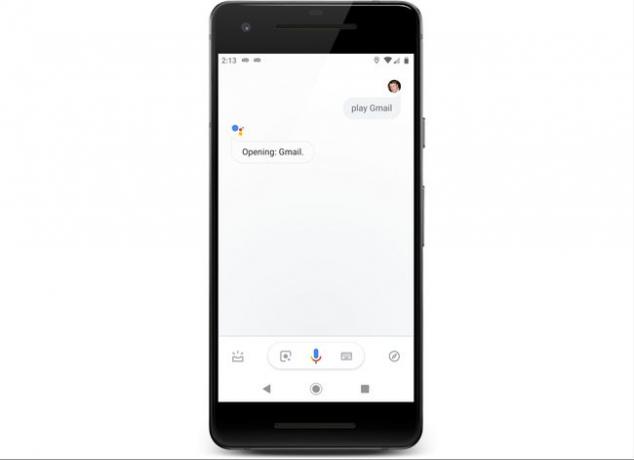
Google Assistant приема няколко различни команди, които всички го карат да отвори приложение. Ако кажете „отворете Gmail“ не работи, опитайте да кажете „стартиране на Gmail“ или „играйте Gmail“.
Ако Google Assistant работи с една команда, а не с други, преквалификацията на гласовия модел може да помогне.
Отворете приложението Google, след което отидете до | Повече ▼ > Настройки > Глас > Voice Match > Преобучете гласовия модел. След това докоснете | Повече ▼, и кажете ясно посочените фрази в микрофона на телефона си.
-
Повредените локални данни са една от най-честите причини Google Assistant да отказва да отвори нещо. За да се погрижите за този проблем, ще трябва изчистете кеша на приложението ви Google.
Отвори Настройки > Приложения и известия.
-
Докоснете Google > Съхранение > Изтрий кеш-памет.
Ако Google Assistant все още не отваря нищо, преминете към следващата стъпка.
-
В някои случаи изчистването на кеша на приложението Google не е достатъчно. Следващата стъпка е да изчистите всички локално съхранени данни, които включват неща като вашите история на търсенията и настройки за фураж.
Отвори Настройки > Приложения и известия > Google.
Докоснете Съхранение > Изчистване на съхранение.
Докоснете ИЗЧИСТВАЙТЕ ВСИЧКИ ДАННИ > Добре.
-
Последното нещо, което можете да опитате с приложението Google, е да деинсталирате актуализациите на приложението и след това да го инсталирате отново.
Отвори Настройки > Приложения и известия > Google > на ⋮ (три вертикални точки) икона на меню > Деинсталиране на актуализации.
Ако Google Assistant работи, не актуализирайте приложението Google, докато Google не издаде корекция. Ако не работи, опитайте да актуализирате приложението. Можеш изтеглете приложението Google директно от Google Play.
Тази опция не е налична във всички версии на Android. Ако не виждате опцията за деинсталиране на актуализации за приложението Google, няма да можете да опитате този метод.
Ако Google Assistant все още не отваря нищо, но работи с ограничени команди, като търсене в мрежата, проблемът може да е в телефона ви интелигентна ключалка.
Какво да направите, когато Google Assistant извършва търсене в мрежата, но няма да отвори нищо
Когато Google Assistant работи само с определени команди, като извършване на търсене в мрежата, това обикновено е свързано с проблеми с приложението Google. Ако сте изключили това, последното нещо, което трябва да опитате, е да деактивирате функцията Smart Lock.
Smart Lock е функция, която е предназначена да предотврати автоматичното заключване или отключване на телефона ви при определени условия. Например, можете да използвате Smart Lock, за да отключите автоматично телефона си, ако разпознае лицето или гласа ви, или да предотвратите заключването му, стига да е близо до устройство като умен часовник.
В някои редки случаи Smart Lock може да позволи на Google Assistant да изпълнява някои задачи, като търсене в мрежата, но да му попречи да отваря приложения, да прави срещи, настройка на алармии други по-разширени функции.
Ето как да деактивирате функцията за интелигентно заключване:
Отвори Настройки ап.
-
Превъртете надолу до Сигурност и местоположение и докоснете Smart Lock.
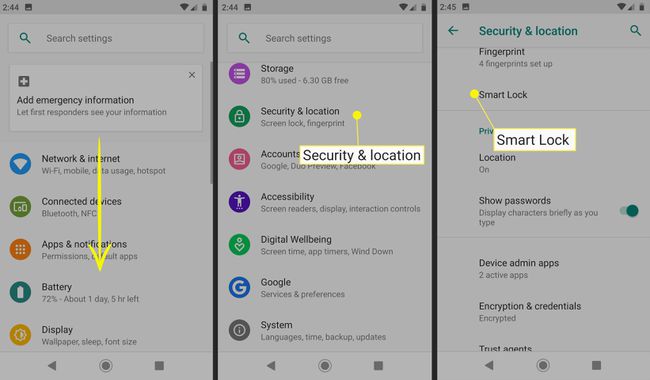
Въведете своя ПИН, модел, или парола.
-
Изключи откриване върху тялото.
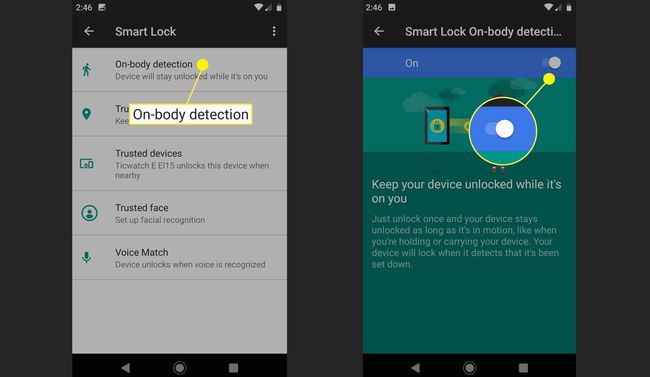
-
Премахнете всички надеждни устройства, места, лица, и гласово съвпадение гласове.
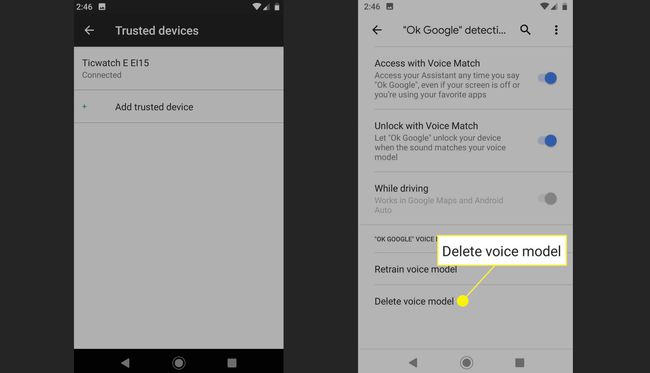
Рестартирайте телефона си и проверете дали Google Assistant ще отваря приложения.
Ако Google Assistant работи, оставете Smart Lock изключено или добавете всеки метод обратно един по един, като започнете с Voice Match. Може да сте в състояние да използвате Smart Lock по ограничен начин или може да се наложи да го изключите напълно, за да използвате Google Assistant.
Ако Google Assistant не работи дори с деактивирани всички функции на Smart Lock, ще трябва да изчакате Google да пусне корекция за грешката, която причинява проблеми на телефона ви. Контакт Поддръжка на Google Асистент за допълнителна помощ, за да съобщите за проблема си и да проверите дали вече има по-конкретни поправки.
